오래된 습관은 쉽게 사라지지 않습니다. 과거에 유효했던 방식이 현재에는 더 이상 통용되지 않더라도, 사람들은 익숙한 방식을 고수하려는 경향이 있습니다. 닌텐도 Wii 콘솔은 이러한 현상을 잘 보여주는 사례입니다. 닌텐도에서는 Wii 콘솔에 대한 지원을 중단했지만, 사용자들은 여전히 콘솔의 다양한 문제점을 해결하기 위해 적극적으로 방법을 찾고 있습니다. 그중 하나가 닌텐도 Wii 오류 코드 51330 – 51332입니다. 이 오류는 콘솔이 게임을 실행하는 데 필요한 인터넷 연결을 방해하기 때문에 사용자들에게 가장 큰 골칫거리 중 하나입니다. 이 오류가 발생하면 닌텐도 Wii가 인터넷에 연결되지 않습니다. 이 글에서는 Wii 오류 코드 51330으로 인해 게임 콘솔이 인터넷에 연결되지 않는 문제를 해결하는 방법을 알아보겠습니다.
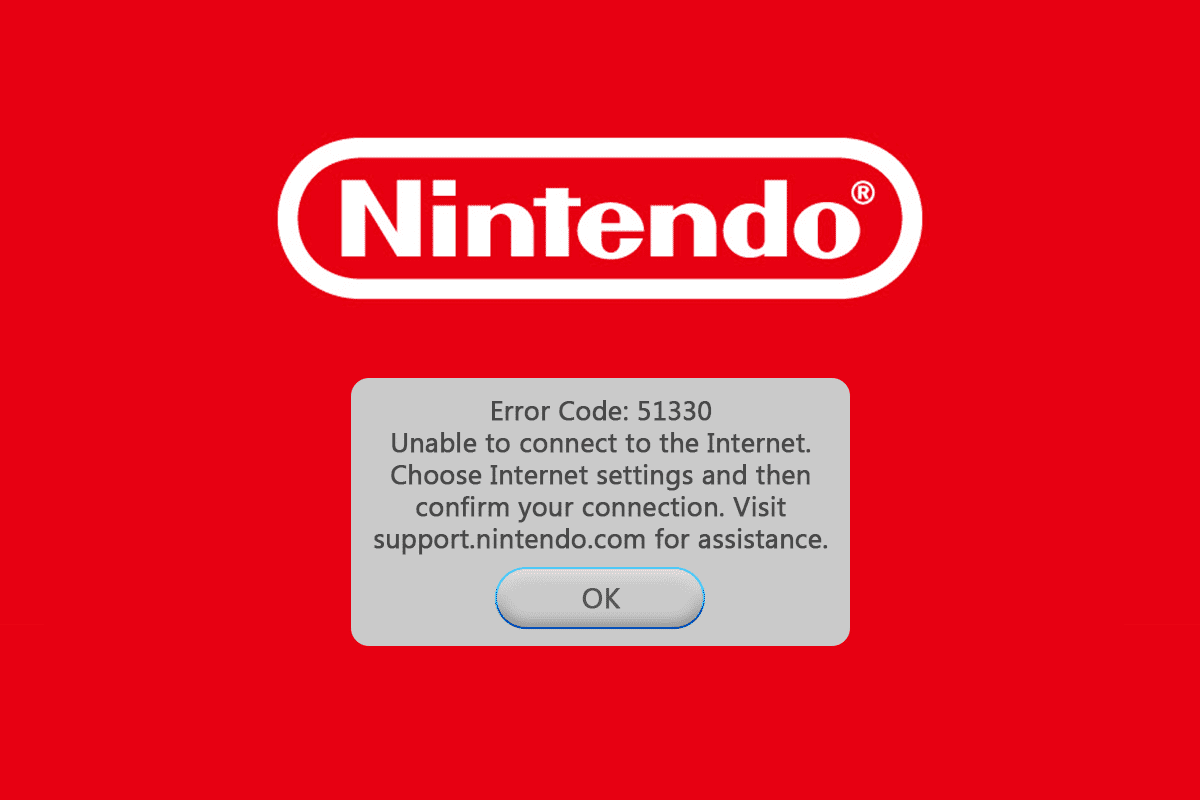
닌텐도 Wii 오류 코드 51330, 51331, 51332: 인터넷 연결 불가 문제 해결을 위한 5가지 방법
다음은 Wii 오류 코드 51330이 발생하여 인터넷 연결이 안 되는 주요 원인입니다.
-
콘솔에 잘못된 Wi-Fi 비밀번호 입력: 콘솔에 입력한 Wi-Fi 비밀번호가 정확하지 않으면 인터넷 연결에 실패할 수 있습니다.
-
콘솔의 자동 구성 설정 활성화: 콘솔에서 자동 구성 설정이 활성화되면, IP 주소와 DNS를 자동으로 받아오려고 시도하면서 오류가 발생할 수 있습니다.
-
Wi-Fi 네트워크의 잘못된 보안 유형 구성: 무선 공유기에 설정된 보안 유형과 Wii 콘솔에서 선택한 보안 유형이 다를 경우, 연결에 문제가 생길 수 있습니다.
-
Wi-Fi 네트워크의 무선 채널 간섭: Wi-Fi 네트워크의 무선 채널이 너무 높은 주파수로 설정되어 있어 닌텐도 Wii 콘솔과 호환되지 않을 수 있습니다.
-
공유기의 숨겨진 SSID: 무선 공유기가 SSID를 숨기도록 설정되어 있으면 닌텐도 Wii 콘솔에서 네트워크를 검색하지 못할 수 있습니다.
-
공유기에서 MAC 주소 필터링 및 방화벽 보호 활성화: 무선 공유기에 MAC 주소 필터링 기능이나 방화벽 보호 기능이 활성화되어 있으면 닌텐도 Wii 콘솔의 인터넷 사용을 차단할 수 있습니다.
방법 1: 기본적인 문제 해결 시도
이 섹션에서는 닌텐도 Wii 오류 코드 51330을 해결하기 위한 기본적인 방법들을 소개합니다.
1. 콘솔과 공유기 사이의 간섭 줄이기
- 신호 강도를 높이기 위해 닌텐도 Wii 콘솔을 무선 공유기 가까이로 이동시켜 보세요.
- 콘솔 주변에서 무선 주파수를 사용하는 다른 전자 기기의 플러그를 뽑아 보세요.
- 동일한 Wi-Fi 네트워크를 사용하고 있는 휴대폰이나 노트북 등의 다른 기기에서 Wi-Fi 연결을 비활성화해 보세요.
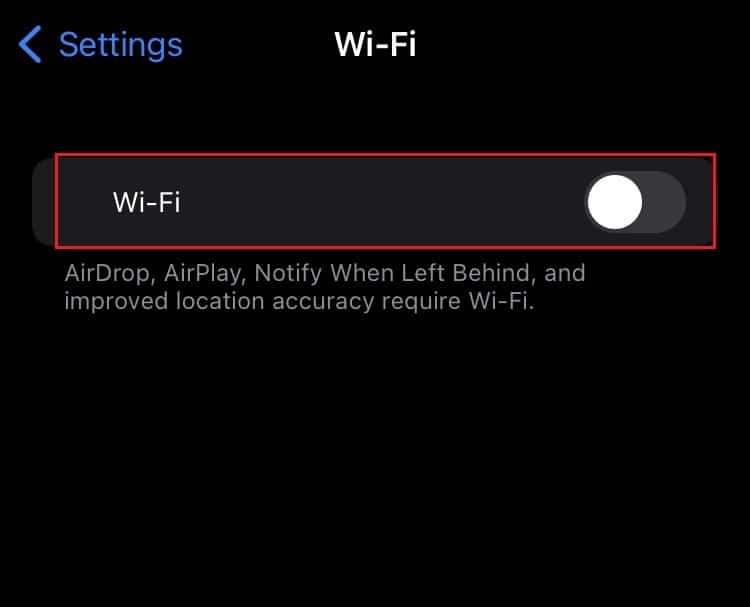
2. 올바른 Wi-Fi 정보 입력
많은 경우, Wii 콘솔에 입력된 Wi-Fi 비밀번호가 정확하지 않을 수 있습니다. 따라서 다음과 같이 확인해 보세요.
1. Wii 리모컨의 A 버튼을 누른 다음 Wii 아이콘을 선택하여 닌텐도 Wii 콘솔의 Wii 설정에 접근합니다.

2. 리모컨의 화살표 키를 사용하여 ‘인터넷’을 선택한 후 다음 페이지에서 ‘연결 설정’을 선택합니다.
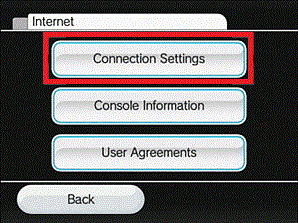
3. Wi-Fi 연결 이름을 클릭하고 다음 중 하나를 선택합니다.
- 무선 연결: Wi-Fi 공유기를 사용하는 경우
- 유선 연결: 이더넷 케이블을 통해 공유기에 연결한 경우
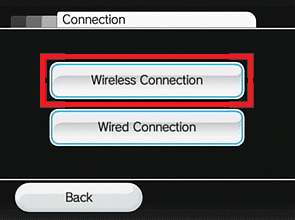
4. 다음 화면에서 ‘액세스 포인트 검색’ 옵션을 선택하고 ‘확인’을 눌러 확인합니다.
참고: 메시지가 나타나면 Wi-Fi 비밀번호를 입력하여 연결합니다.

3. 무선 공유기 전원 재시작
무선 공유기의 전원 재시작(Power Cycling) 옵션을 사용하면 닌텐도 Wii 오류 코드 51330을 해결하는 데 도움이 될 수 있습니다.
1. 공유기의 전원 버튼을 눌러 끈 후 전원 콘센트에서 공유기의 플러그를 뽑습니다.

2. 90~120초 정도 기다립니다.
3. 공유기를 전원 콘센트에 다시 연결하고 전원 버튼을 눌러 다시 켭니다.
4. 닌텐도 Wii 콘솔을 액세스 포인트에 연결하고 문제가 해결되었는지 확인합니다.
방법 2: 무선 공유기 설정 변경
인터넷에 연결할 수 없는 닌텐도 Wii 오류 코드 51330 – 51332를 해결하기 위해 아래에 제시된 다양한 방법으로 무선 공유기의 설정을 변경할 수 있습니다.
참고: 공유기의 디자인과 설정은 모델마다 다를 수 있으므로 설정을 변경하기 전에 사용 설명서를 주의 깊게 읽어보세요.
1. MAC 주소 필터링 기능 및 방화벽 보호 비활성화
공유기의 방화벽 보호 기능을 비활성화하거나 방화벽 보호에서 닌텐도 Wii 콘솔을 예외로 설정할 수 있습니다.
- 또한 무선 공유기의 MAC 주소 필터링 기능을 비활성화하여 문제를 해결해 보세요.
- 비활성화할 수 없다면 Wii 콘솔의 MAC 주소를 허용 목록에 추가해 보세요.
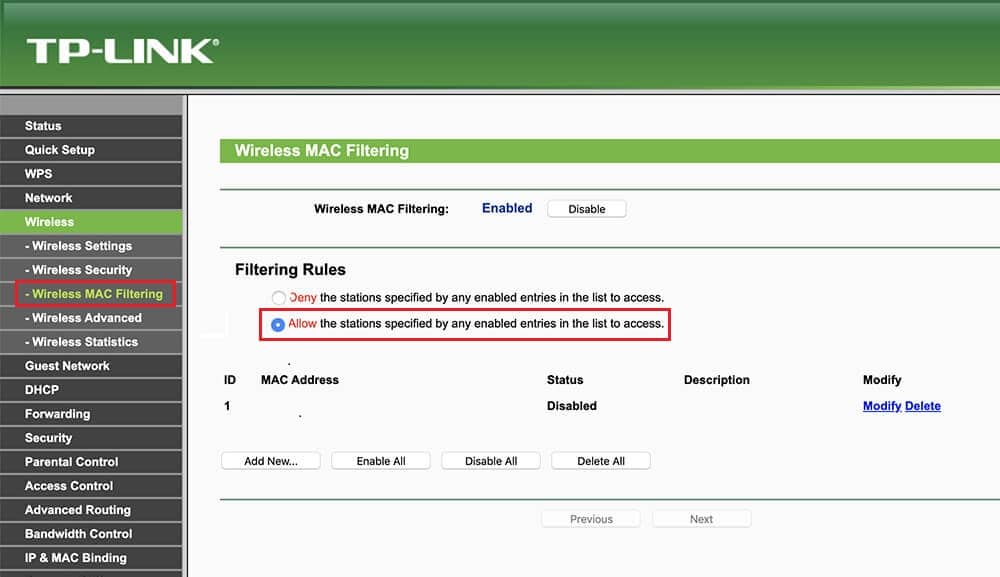
2. 무선 공유기 펌웨어 업데이트
무선 공유기의 오래된 펌웨어는 Wii 콘솔의 인터넷 연결을 방해할 수 있습니다. 닌텐도 Wii 오류 코드 51330 – 51332를 해결하려면 PC를 사용하여 공유기의 펌웨어를 업데이트해야 합니다. 공유기 펌웨어를 수동으로 업데이트하는 방법은 다음과 같습니다.
1. 먼저 공유기의 IP 주소를 확인합니다.
참고: 일반적으로 공유기 자체 하단에 표시되어 있습니다. 아니면, 여기에서 공유기 IP 주소를 찾는 방법에 대한 가이드를 참고하세요.
2. Google에서 공유기 브랜드 및 모델에 따라 다음 검색어를 사용합니다.
무선 공유기 브랜드 및 모델 번호 + 펌웨어 업데이트
3. 검색 결과 중 공식 펌웨어 업데이트 페이지를 찾아 클릭하고 최신 펌웨어를 다운로드합니다.
참고: 타사 웹사이트에서 펌웨어 업데이트를 다운로드하지 마십시오.
4. 해당 파일을 업로드하고 화면의 지시에 따라 업데이트를 진행합니다.
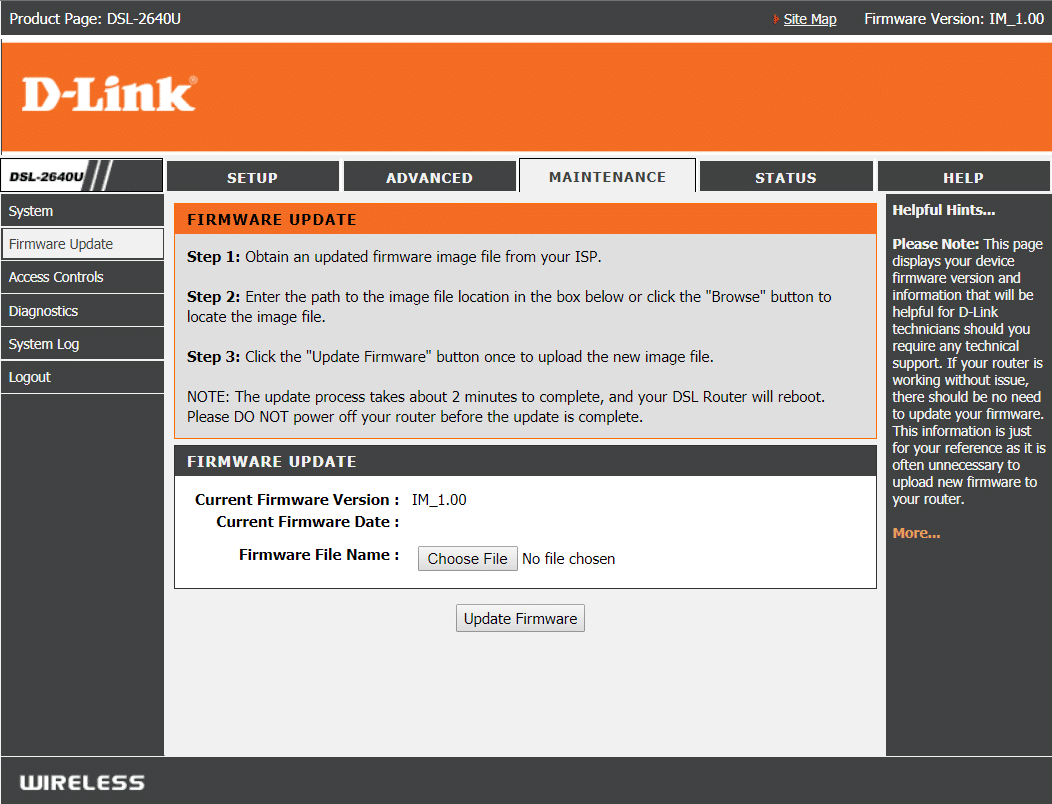
3. 닌텐도 Wii 콘솔과의 호환성 확인
무선 공유기와 닌텐도 Wii 본체의 무선 모드가 다를 경우 콘솔에 닌텐도 Wii 오류 코드 51330이 나타날 수 있습니다. 다음과 같이 무선 공유기의 무선 모드를 변경하여 이 오류를 해결할 수 있습니다.
1. 무선 공유기 설정 페이지를 엽니다.
참고: 웹 브라우저를 열고 주소 표시줄에 IP 주소를 입력합니다. 표준 IP 주소는 일반적으로 10.0.0.1입니다.
2. 여기서 무선 모드를 닌텐도 Wii 콘솔에서 지원하는 802.11g 또는 802.11b 무선 형식으로 변경합니다.
참고: 무선 채널이 없을 경우 드롭다운 메뉴에서 최대 54Mbps 옵션을 선택할 수 있습니다.
3. 그런 다음 Wii 리모컨의 A 버튼을 누른 다음 Wii 아이콘을 선택하여 Wii 설정을 엽니다.

4. 리모컨의 화살표 키를 사용하여 ‘인터넷’을 선택한 후 다음 페이지에서 ‘연결 설정’을 선택합니다.
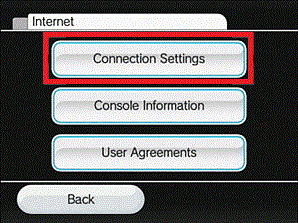
5. Wi-Fi 연결 이름을 선택하고 ‘액세스 포인트 검색’ 옵션을 선택한 후 ‘확인’을 눌러 확인합니다.
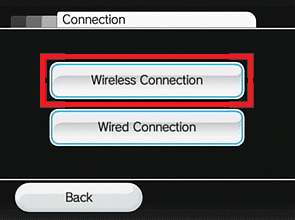
4. 무선 채널 설정 변경
콘솔에서 닌텐도 Wii 오류 코드 51330이 발생하는 것을 방지하려면 무선 공유기의 무선 채널 설정을 더 낮은 주파수로 설정해야 합니다. 무선 채널 1 또는 11은 인터넷 연결에서 무선 간섭이 가장 적게 발생합니다. 반면 채널 6은 다른 무선 채널과 겹치면서 문제를 일으킬 수 있습니다. 따라서 다음과 같이 변경해 보세요.
1. 이전과 동일하게 무선 공유기 설정 페이지를 엽니다.
2. ‘무선 채널 설정’의 드롭다운 메뉴에서 ‘무선 채널 1’ 또는 ‘무선 채널 11’을 선택하고 변경 사항을 저장합니다.
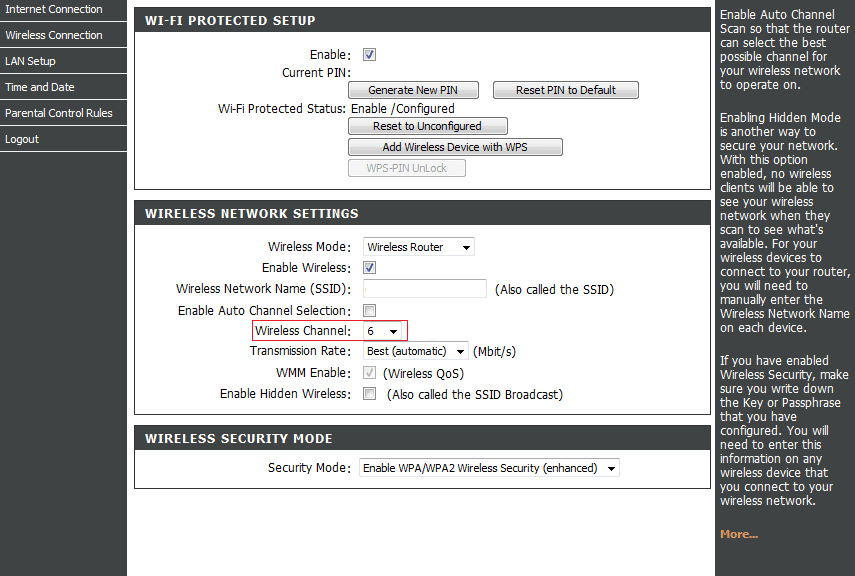
참고: 기본 무선 채널인 무선 채널 6이 기본적으로 선택되어 있습니다. 또한 화면 오른쪽 상단 모서리에서 5GHz 대신 2.4GHz 주파수를 선택하여 다른 기기의 Wi-Fi 중단을 방지합니다.
방법 3: 네트워크 연결의 SSID 수정
무선 공유기에 숨겨진 SSID가 있는 경우 게임 콘솔에 닌텐도 Wii 오류 코드 51330이 표시될 수 있습니다. 이 문제를 해결하려면 닌텐도 Wii 콘솔에서 SSID 설정을 수정해야 합니다.
1. 콘솔 리모컨의 Wii 버튼을 눌러 Wii 메뉴로 들어갑니다.
2. 다음 화면에서 ‘Wii 설정’을 선택합니다.

3. 두 번째 화면에서 ‘인터넷 > Wii 시스템 설정’을 선택합니다.
4. ‘인터넷 설정 > 네트워크 검색’ 옵션을 선택합니다.
5. 다음 화면에서 ‘수동 설정’ 탭을 선택하여 네트워크 설정을 구성합니다.
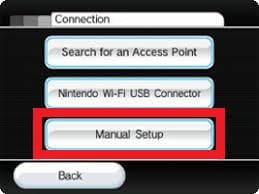
6. ‘SSID’ 탭에서 ‘숨기기 해제’ 옵션을 선택한 다음 ‘저장’ 버튼을 선택합니다.
참고: 또는 공유기 연결의 SSID를 브로드캐스트하도록 하려면 ‘브로드캐스트’ 옵션을 선택할 수 있습니다.
7. ‘이 네트워크에 연결’ 옵션을 클릭하여 설정된 연결을 테스트합니다. 그런 다음 다시 게임을 시작할 수 있습니다.
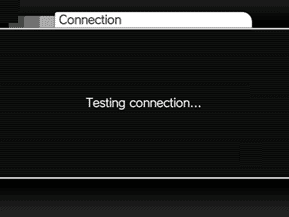
방법 4: 보안 구성 변경
닌텐도 Wii 오류 코드 51330을 해결하려면 Wi-Fi 네트워크 연결의 보안 유형을 게임 콘솔의 기본 유형으로 설정해야 합니다.
1. 이전 방법의 1~3단계를 따라 Wii 인터넷 설정으로 이동합니다.
2. 다음 화면에서 ‘연결 설정’ 탭을 선택합니다.
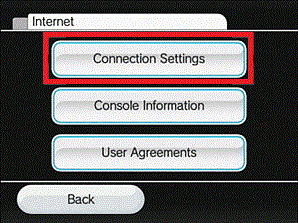
3. 화면에 표시되는 연결 목록에서 사용 중인 연결 프로필을 선택한 다음 ‘설정 변경’ 옵션을 선택합니다.
4. 화살표 키를 사용하여 두 번째 화면에서 ‘보안 유형’을 선택합니다.

5. 표시된 옵션에서 ‘WEP’ 옵션을 선택합니다.
참고: 연결하려는 인터넷에 WPA 또는 WPA2-PSK(AES)와 같은 다른 보안 구성이 있는 경우 동일한 구성을 선택합니다.
6. 주어진 필드에 해당 액세스 포인트의 암호를 입력하고 ‘확인’을 선택하여 확인합니다.
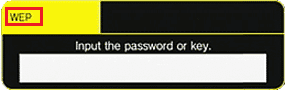
7. ‘저장’을 선택한 다음 ‘확인’을 선택하면 설정된 보안 매개변수로 인터넷 연결 테스트가 시작됩니다.
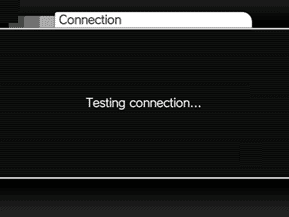
방법 5: 수동으로 IP 주소 및 DNS 변경
Wi-Fi 네트워크의 IP 주소 및 DNS를 자동으로 가져오는 설정으로 인해 닌텐도 Wii 오류 코드 51330이 발생할 수 있습니다. 다음과 같이 수동으로 입력하여 이 문제를 해결할 수 있습니다.
1. 방법 4의 1~3단계를 따라 Wii 인터넷 설정으로 이동합니다.
2. 화면에서 ‘인터넷에 연결’ 옵션을 선택하고 Wii 리모컨의 X 버튼을 누릅니다.
3. ‘인터넷 연결 이름 > 설정 변경’ 옵션을 선택합니다.
4. 화면에서 ‘IP 주소’ 탭을 선택하여 수동으로 IP 주소를 변경합니다.
5. 또한 자동 설정을 피하기 위해 ‘자동 획득 안 함’ 옵션을 선택하고 ‘저장’ 옵션을 선택합니다.
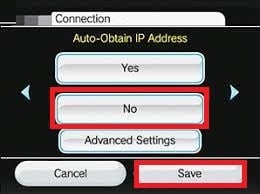
6. 다음으로 주어진 필드에 IP 주소와 서브넷 마스크를 입력하고 ‘게이트웨이’ 옵션을 선택합니다.
참고 1: IP 주소와 서브넷 마스크는 각각 192.168.1.4 및 255.255.255.000과 같이 입력해야 합니다. 또는 인터넷 서비스 공급자가 설정한 IP 주소를 입력해야 합니다.
7. 계속하려면 ‘확인’ 옵션을 선택합니다.
8. ‘설정 변경’ 화면으로 돌아가서 ‘DNS 설정’ 탭을 선택합니다.
9. ‘구성 > 자동 획득 안 함’ 옵션을 선택합니다.
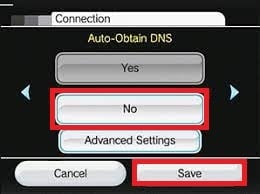
10. 주어진 필드에 기본 DNS 및 보조 DNS 정보를 입력하고 이 화면에서 ‘확인’ 옵션을 클릭합니다.
참고: 기본 DNS 및 보조 DNS는 각각 8.8.8.8 및 8.8.4.4로 입력해야 합니다.
11. ‘저장’을 선택하여 변경 사항을 적용하고 이전과 같이 연결 테스트를 실행합니다.
***
이 글에서는 닌텐도 Wii 오류 코드 51330 – 51332로 인해 발생하는 인터넷 연결 불가 문제를 해결하는 방법을 자세히 살펴보았습니다. 제안 사항이나 문의 사항이 있다면 아래 댓글 섹션에 자유롭게 남겨주세요.